آموزش نحوه ورود به صفحه مدیریت پرستاشاپ
امروزه و با روی کار آمدن دنیای اینترنت، صاحبان کسب و کارهای مختلف علاقه زیادی دارند که بتوانند با راه اندازی یک وب سایت فروشگاهی شرایط کسب و کار خود را بهبود ببخشند. به همین منظور نیز با خرید هاست لینوکس اقدام به بالا آوردن فروشگاه اینترنتی خود با استفاده از یکی از فروشگاه سازهای حاضر در بازار می کنند. پرستاشاپ یکی از آن دسته از پلتفرم های فروشگاهی است که افرادی زیادی آن را انتخاب کرده و با آن کار می کنند. در آموزش در این مقاله از پایگاه دانش میزبان فا تصمیم بر این است تا آموزش نحوه ورود به صفحه مدیریت پرستاشاپ را در اختیار شما همراهان عزیز قرار دهیم.
پس اگر شما نیز جزء آن دسته از افرادی هستید که می خواهید فروشگاه خود را با استفاده از فروشگاه ساز پرستاشاپ بالا بیاورید، تا انتهای این مقاله با ما همراه شوید. چرا که قصد داریم یکی از مهم ترین موضوعات مربوط به این پلتفرم یعنی همان نحوه ورود به پنل مدیریتی را به شما آموزش دهیم. موضوعی که در عین مهم بودن، توجه زیادی به آن نمی شود و همین امر باعث شده است که بسیاری از افراد در همان ابتدای مسیر دچار مشکل شوند.
![]() موضوعاتی که در این مقاله به آنها پرداخته خواهد شد، به شرح ذیل است:
موضوعاتی که در این مقاله به آنها پرداخته خواهد شد، به شرح ذیل است:
- ورود به صفحه مدیریت پرستاشاپ
- پرستاشاپ چیست؟
- نحوه ورود به پنل مدیریت پرستاشاپ
- مشکل ورود به مدیریت پرستاشاپ
- پرستاشاپ بهتر است یا وردپرس
ورود به صفحه مدیریت پرستاشاپ
ورود به پنل مدیریتی پرستاشاپ یکی از اقداماتی است که شما باید در اولین گام های راه اندازی وب سایت فروشگاهی خود و بعد از نصب پرستاشاپ روی هاست خود داشته باشید.
اگر هنوز برای نصب پرستاشاپ اقدام نکرده اید، اصلا نگران نباشید. چرا که در ادامه می توانید آموزش نصب پرستاشاپ روی هاست سی پنل و دایرکت ادمین را مطالعه کرده و به کمک آن در این مسیر پیس بروید.
آموزش نصب پرستاشاپ روی هاست سی پنل آموزش نصب پرستاشاپ روی دایرکت ادمین
بعد از نصب پرستاشاپ زمان آن می رسد که وارد صفحه مدیریت آن شده و با اعمال تغییرات مورد نظر وب سایت خود را به شکلی مناسب مدیریت کنید. به منظور ورود به پنل مدیریتی پرستاشاپ باید دو گام اصلی را بردارید:
- در گام اول باید آدرس صفحه لاگین پرستاشاپ را در مرورگر خود جستجو کنید.
- در گام بعدی نیز با وارد کردن آدرس ایمیل و رمز عبور خود به راحتی وارد صفحه مدیریت پرستاشاپ خواهیم شد.
در ادامه به شکلی دقیق تر اقداماتی که باید در هر یک از مراحل داشته باشید را به شما توضیح خواهیم داد.
پرستاشاپ چیست؟
 prestashop یکی از فروشگاه سازهای بسیار محبوب در میان کاربران است که به دلیل امکانات و قابلیت های منحصر به فردی که دارد به انتخاب اول خیلی از افراد تبدیل شده است. این پلتفرم رایگان بوده و به دلیل متن باز بودن این امکان را به کاربران خود می دهد که بتوانند با توجه به نیازها و تمایلات خود آن را شخصی سازی کنند. همچنین به دلیل امکان نصب و استفاده از افزونه ها، ماژول ها و قالب های مختلف و متنوع شما می توانید به راحتی یک فروشگاه اینترنتی منحصر به فرد و خاص را راه اندازی و مدیریت نمایید.
prestashop یکی از فروشگاه سازهای بسیار محبوب در میان کاربران است که به دلیل امکانات و قابلیت های منحصر به فردی که دارد به انتخاب اول خیلی از افراد تبدیل شده است. این پلتفرم رایگان بوده و به دلیل متن باز بودن این امکان را به کاربران خود می دهد که بتوانند با توجه به نیازها و تمایلات خود آن را شخصی سازی کنند. همچنین به دلیل امکان نصب و استفاده از افزونه ها، ماژول ها و قالب های مختلف و متنوع شما می توانید به راحتی یک فروشگاه اینترنتی منحصر به فرد و خاص را راه اندازی و مدیریت نمایید.
به همین دلیل است که افراد به دنبال آموزش هایی هستند که بتوانند به کمک آنها با این پلتفرم بیشتر آشنا شده و به شکل بهتری از قابلیت های موجود در آن استفاده کنند. در پایگاه دانش میزبان فا به این موضوع نیز توجه شده و مهم ترین موضوعاتی که ممکن است شما در مسیر راه اندازی فروشگاه اینترنتی پرستاشاپ به آنها نیاز داشته باشید را در اختیارتان قرار داده است.
نحوه ورود به پنل مدیریت پرستاشاپ
اگر قصد ورود به صفحه مدیریت پرستاشاپ را دارید، باید مراحلی که در ادامه به آنها اشاره می شود را به ترتیب دنبال نمایید:
- اولین کاری که شما باید به منظور ورود به صفحه مدیریت پرستاشاپ انجام دهید این است که admin/ را به آخر نام دامنه خود اضافه کرده و فرمتی مثل yourdomain.com/admin را ایجاد نمایید.
- بعد از اینکه صفحه لاگین پرستاشاپ به شما نمایش داده شد، زمان آن می رسد که آدرس ایمیل و رمز عبور تعیین شده در هنگام ثبت نام را در فیلدهای مشخص شده وارد کرده و روی دکمه «ورود» کلیک نمایید.
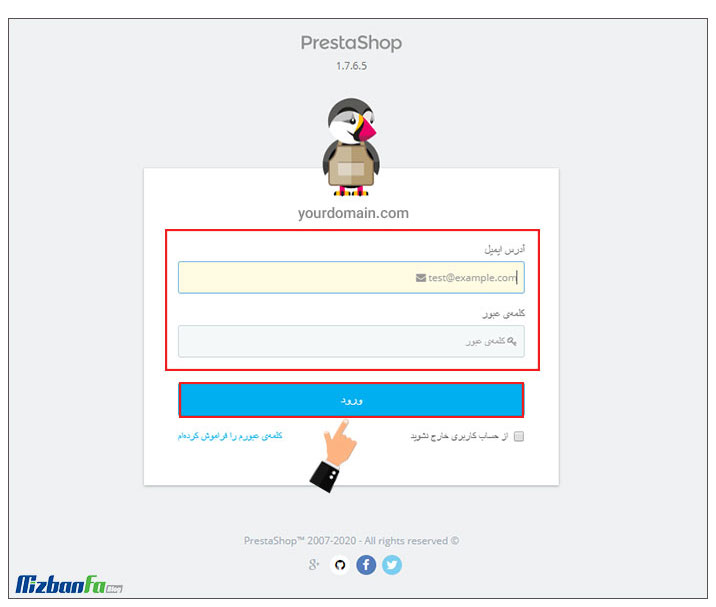
- بدین ترتیب به راحتی و در کوتاه ترین زمان ممکن وارد پنل مدیریتی پرستاشاپ شده و می تواند وب سایت فروشگاهی خود را با توجه به برنامه ها و نیازهایی که دارید مدیریت نمایید.

 نکته: گاهی ممکن است بنا به دلایل مختلفی رمز عبور خود را گم کرده یا آن را فراموش کنید. prestashop به این موضوع نیز فکر کرده است و لینکی را تحت عنوان «کلمه عبورم را فراموش کرده ام» در صفحه لاگین خود قرار داده که باید روی آن کلیک کنید تا فرآیند بازیابی رمز عبور پرستاشاپ شما آغاز شود.
نکته: گاهی ممکن است بنا به دلایل مختلفی رمز عبور خود را گم کرده یا آن را فراموش کنید. prestashop به این موضوع نیز فکر کرده است و لینکی را تحت عنوان «کلمه عبورم را فراموش کرده ام» در صفحه لاگین خود قرار داده که باید روی آن کلیک کنید تا فرآیند بازیابی رمز عبور پرستاشاپ شما آغاز شود.
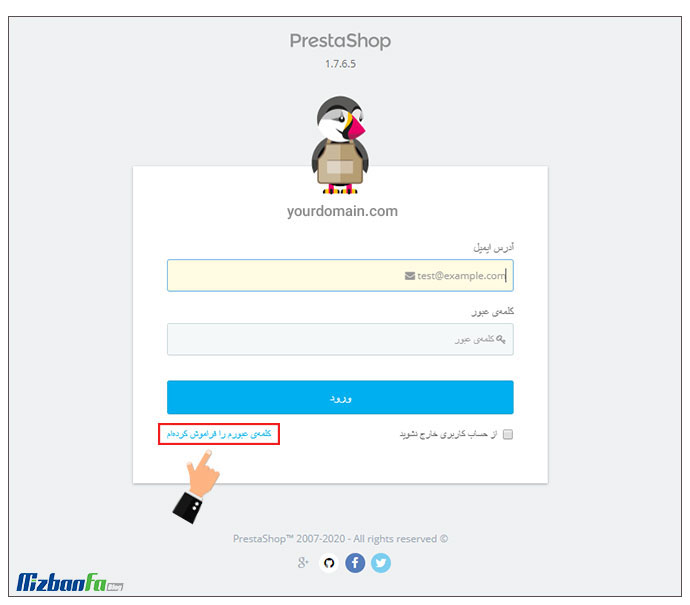
در صفحه بازیابی رمز عبور از شما خواسته می شود که آدرس ایمیل خود را در فیلد مشخص شده وارد کرده و سپس روی دکمه «ارسال پیوند بازنشانی» کلیک کنید. بدین ترتیب یک ایمیل برای شما ارسال می شود که از طریق آن می توانید رمز عبور جدیدی را برای خخود تعیین نمایید.
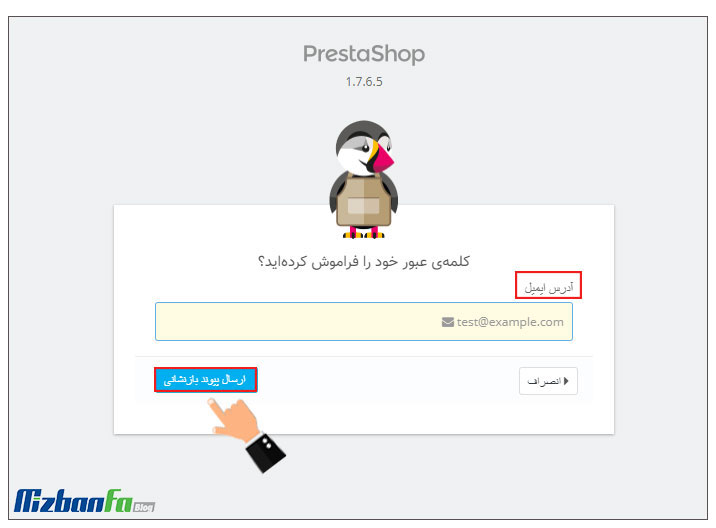
مشکل ورود به مدیریت پرستاشاپ
یکی از اصلی ترین مشکلات این است که افراد در هنگام تلاش برای ورود به صفحه مدیریت پرستاشاپ با خطای عدم لاگین و نپذیرفتن آدرس ایمیل مواجه می شوند. در واقع با وجود صحیح بودن آدرس ایمیل و رمز عبور آنها نمی توانند وارد پیشخوان پرستاشپ شوند. اصلی ترین و در عین حال متداول ترین دلیلی که می توان درباره مشکل ورود به مدیریت پرستاشاپ به آن اشاره کرد این است که بعد از نصب پوشه «install» حذف نشده و تا زمانی که این پوشه را از روی هاست خود پاک نکنید، نمی توانید وارد پنل مدیریتی فروشگاه خود شوید.
پرستاشاپ بهتر است یا وردپرس
همه ما وردپرس را می شناسیم و محبوبیت بالای آن از چشم هیچکس پوشیده نیست. اما پرستاشاپ نیز به دلیل قابلیت های بالایی که دارد در حوزه سیستم های مدیریت محتوا و راه اندازی فروشگاه اینترنتی توانسته است موفقیت چشمگیری را تجربه کند. به همین دلیل سوالی که بسیاری در افراد در ابتدای مسیر انتخاب فروشگاه ساز حرفه ای و مناسب می پرسند این است که پرستاشاپ بهتر است یا وردپرس؟
به طور کلی هر دوی آن ویژگی ها و قابلیت های منحصر به فرد خود را دارند و همه باید بعد از بررسی سیستم های مدیریت محتوا مختلف به ویژه وردپرس و پرستاشاپ و با توجه به برنامه ها و اهدافی که دارند پتلفرم مناسب خود را انتخاب کنند.
اگر می خواهید سیستم های مدیریت محتوا دیگر را نیز بشناسید و یاد بگیرید که روش نصب هر یک از آنها به چه شکلی است، می توانید از اطلاعات قرار گرفته در آموزش زیر به شکلی بهینه استفاده نمایید. در این آموزش به معرفی برترین سیستم های مدیریت محتوا پرداخنه ایم و با مطالعه آن می توانید به شکلی مناسب آنها را با یکدیگر مقایسه کرده و در نهایت با توجه به نیازهای خود بهترین آنها را انتخاب نمایید.
بهترین سیستم مدیریت محتوا کدام است؟
نوشته آموزش نحوه ورود به صفحه مدیریت پرستاشاپ اولین بار در پایگاه دانش میزبانفا پدیدار شد.


